电脑很卡怎么办
- 分类:帮助 回答于: 2020年06月15日 12:08:02
最近电脑越来越卡了,而且开机同样也是远远赶不上以前了,这让我十分的苦恼,对我的工作效率影响实在太大了。有时候突然一下出现卡顿,什么都做不了只能静静的等待他自己缓存结束。严重的情况直接导致程序无响应进而导致刚刚做的工作全部白做了,自己的努力化为了乌有。真的是有一种将电脑砸了的冲动,今天我来教教大家电脑很卡怎么办,看完我的方法,你的电脑也可以完好如初。
1、在桌面找到此电脑,双击此电脑打开
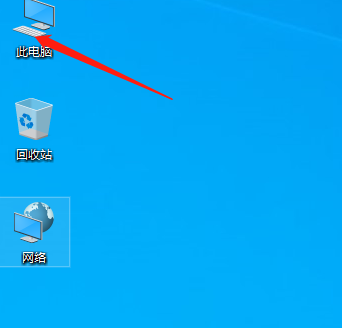
2、打开此电脑之后,看到我们的本地磁盘C,右键选择属性
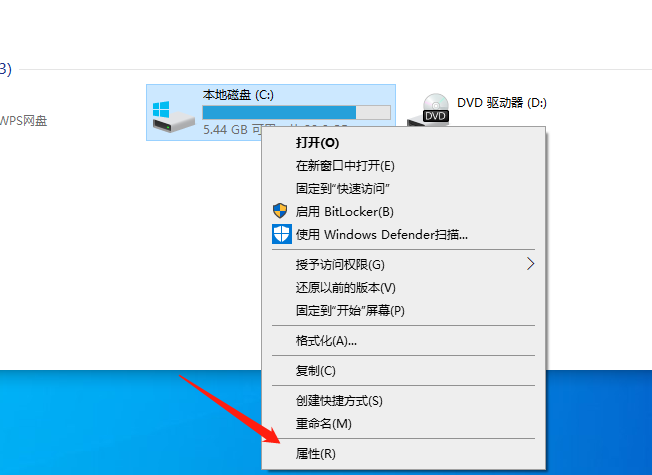
3、打开本地磁盘C的属性以后找到磁盘清理,点击进去
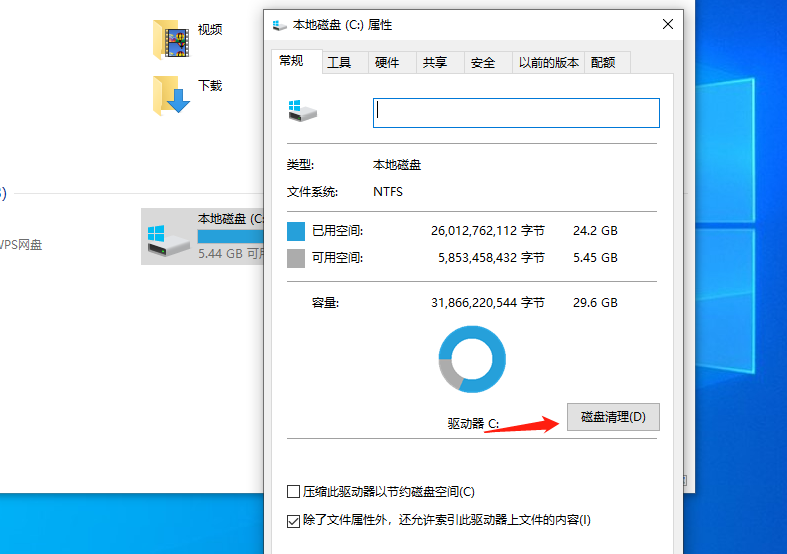
4、点击以后会弹出一个框,我们选择需要删除的文件,然后确定删除文件
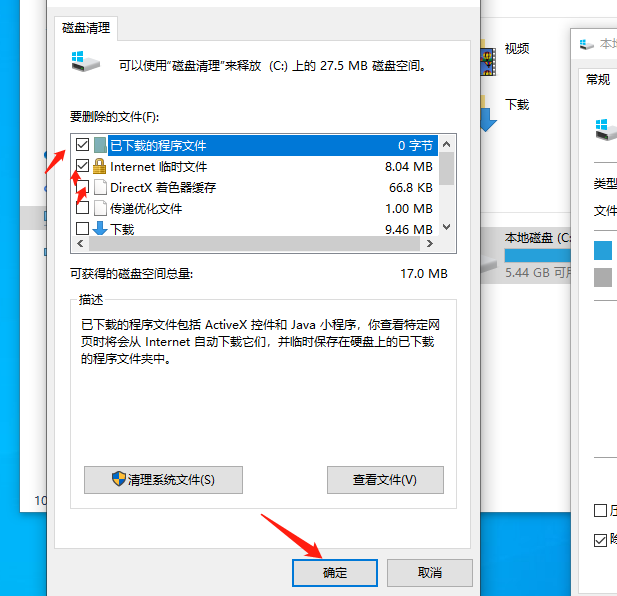
5、稍等一会垃圾文件就删除完毕了。
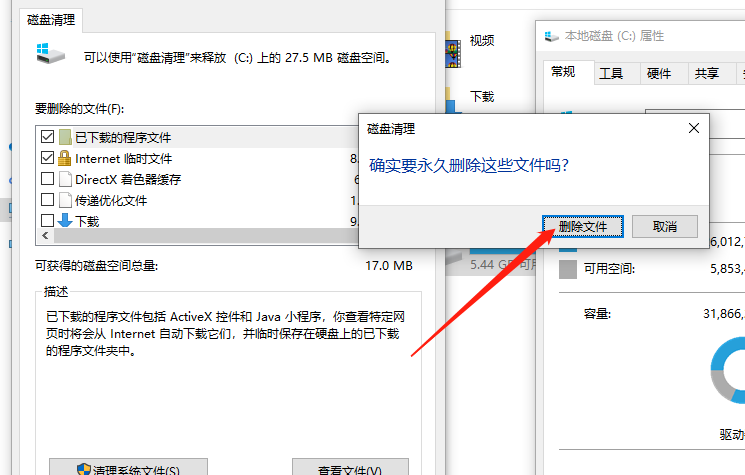
怎么样解决电脑卡顿方法你学会了吗?
 有用
26
有用
26

分享


转载请注明:文章转载自 www.xiaobaixitong.com
本文固定连接:www.xiaobaixitong.com
 小白系统
小白系统
小白帮助
如果该页面中上述提供的方法无法解决问题,您可以通过使用微信扫描左侧二维码加群让客服免费帮助你解决。备注:人工客服仅限正常工作时间(周一至周六:9:00~12:00 2:00~6:00)

长按或点击右侧按钮复制链接,去粘贴给好友吧~


http://127.0.0.1:5500/content.htmlhttp://127.0.0.1:5500/content.htmlhttp://127.0.0.1:5500/content.htmlhttp://127.0.0.1:5500/content.htmlhttp://127.0.0.1:5500/content.htmlhttp://127.0.0.1:5500/content.htmlhttp://127.0.0.1:5500/content.htmlhttp://127.0.0.1:5500/content.htmlhttp://127.0.0.1:5500/content.html
取消
复制成功
电脑不能正常启动了怎么办
 1000
10002022/10/05
电脑重装系统教程
 1000
10002019/07/10
如何重装电脑系统最简单快捷
 1000
10002019/07/02
热门搜索
重装系统软件,小编教你重装系统软件哪个好
 1000
10002018/10/18
小编教你如何使用一键ghost还原系统.
 1000
10002017/08/10
小鱼一键重装系统软件重装win7系统图文教程
 1000
10002017/06/21
最新电脑系统重装图文教程
 1000
10002017/06/11
小白系统v8.16.5.1版本使用教程
 0
02017/03/06
小白一键重装系统使用教程(通用7.1及以下版本)
 0
02017/03/06
重要警示:辨别真假小白一键重装系统
 0
02017/03/06
猜您喜欢
- 果粉用户来告诉你苹果文件管理器在哪..2020/09/26
- ghost备份系统的操作是什么2023/01/22
- 蓝屏要怎么重装系统2021/01/17
- 小编教你电脑没有声音是什么原因..2017/09/08
- 详细教你igs文件用什么打开..2021/03/08
- 电脑蓝屏重启怎么办2021/01/28
相关推荐
- 微信不去了怎么办,小编教你微信登录不..2018/06/11
- 鼠标不动了怎么办应该如何解决..2022/04/13
- 电脑花屏死机怎么办2022/12/16
- 电脑键盘快捷键大全,小编教你电脑键盘..2018/08/13
- 零度飘逸XP系统下载2017/06/28
- 联想电脑怎么重装系统2020/07/31
文章已经到底了,点击返回首页继续浏览新内容。

















